新しいスマホや高い機材を買うと映像撮影時に素晴らしい手ぶれ補正をかける事ができます。
しかし、そういった機材は4,5万円くらいしてしまうので簡単には手を出せません。
今回は、誰でも簡単に映像に手ぶれ補正をかける方法をご紹介します。
Google フォトで手ぶれ補正
AndroidアプリのGoogleフォトには無料でスタビライズをする機能が付いています。
そのため、その機能を使えば誰でも簡単に手ぶれ補正をした動画を作ることが出来るのです。
まずは映像を撮影したり、使いたい映像をGoogle フォトから見れるようにします。Googleフォトにアップロードするか、Androidスマホに動画を入れればOKです。
次にスタビライズしたい動画を選択します。画面下に鉛筆マークがあるので、それをタップします。
するとこんな画面になるので、スタビライズというボタンを押します。
すると自動的に編集が始まります。この編集は結構時間がかかります。動画の長さによって時間は変わるのですが、3~5分位かかります。スマホの性能によってはもっと変わるかもしれないので、気長に待ちましょう。
すると新たにスタビライズされた動画が作成されますので、右上の保存をタップして完了です。
作成された動画はAndroidスマホに保存されるので、Googleフォトにアップロードするなり、YouTubeにアップするなり、PCと接続して取り出すなど出来ます。
補正前と比較(動画)
まとめ
非常に簡単で高性能なスタビライズをかけることが出来ました。
スタビライズをするのって本当はすごい大変です。
機材を買うか、高い編集ソフトを買うしかありませんでしたからね。
しかし、この機能を使えば誰でも無料でスタビライズ出来てしまいます。
ブレッブレの映像よりもスタビライズをかけた方が見やすいですし、綺麗です。
Googleフォトのスタビライズは画面全体を歪ませてブレを抑えているため、若干不自然に画面が歪みますが、激しく動くよりはマシです。
本当にキレイなぶれない映像を撮るためには機材を揃えるのが一番ですが、普通の人はこういったアプリで十分だと思います。
これに我慢できなくなったら、機材を揃えてみても遅くはないかと思います。

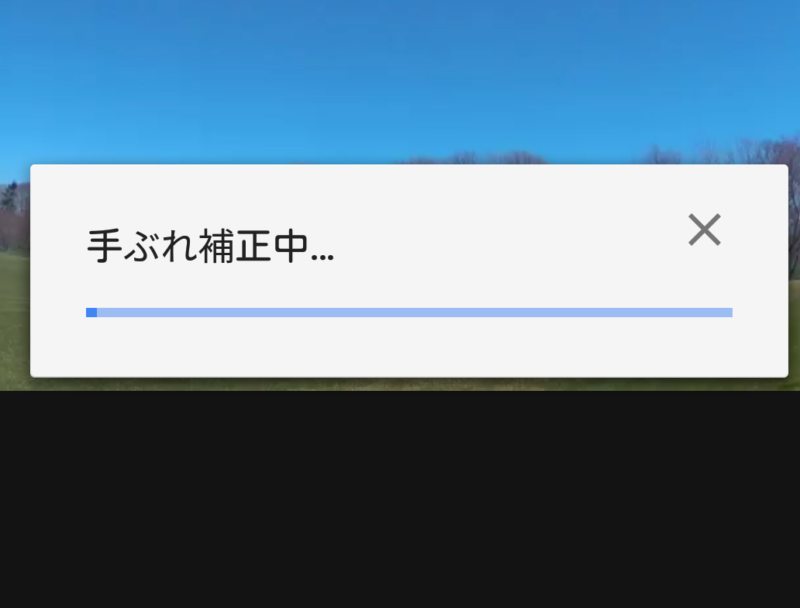
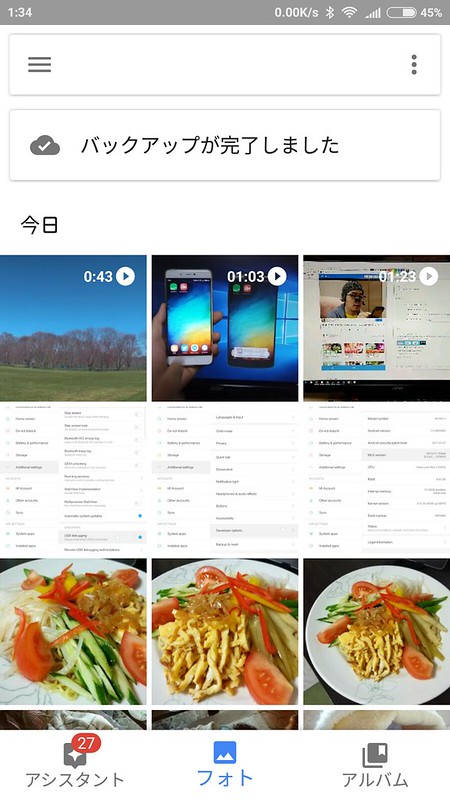
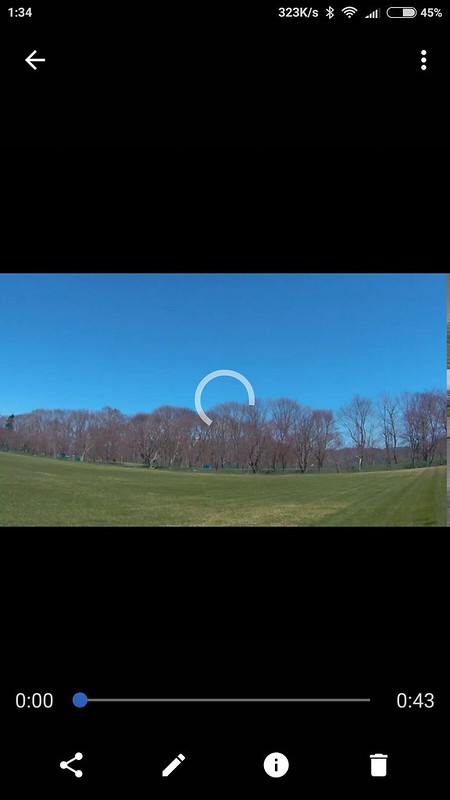
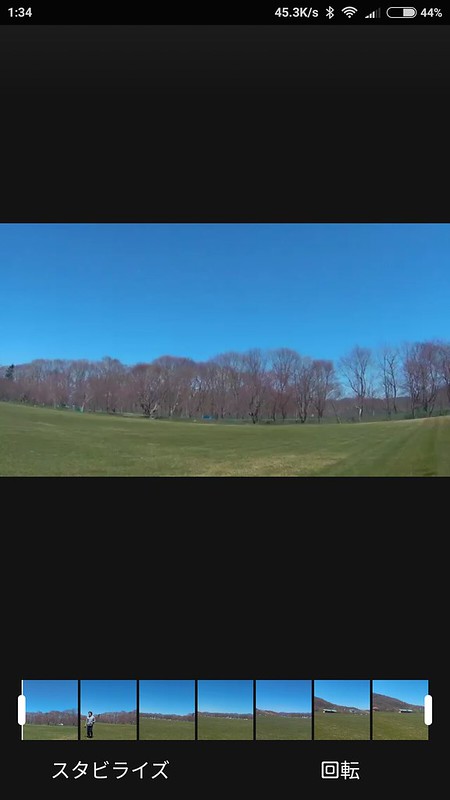
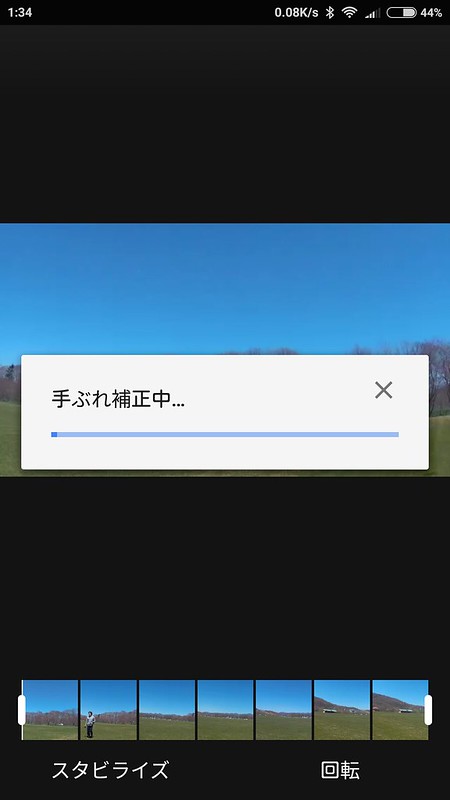




コメント